Beállítás mérős kapcsolati beállításként szürkén jelenik meg a Windows 11/10 rendszeren
Ha azt észleli, hogy a Beállítás mérős kapcsolatként(Set as metered connection)(Set as metered connection) beállítás vagy opció szürkén jelenik meg Windows 11/10 rendszerű számítógépén, és ennek következtében nem tudja módosítani a kapcsolatot, akkor ez a bejegyzés segíthet.
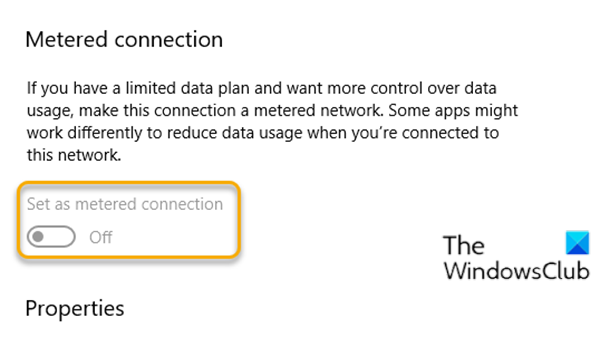
A következő beállítások bármelyikében kiszürkíthető:
- Beállítások > Network és internet > Mobil > Speciális beállítások.
- Beállítások > Network és internet > Wi-Fi > válassza ki a Wi-Fi hálózatot, amelyhez csatlakozik.
- Beállítások > Network és internet > Ethernet > válassza ki az Ethernet hálózatot, amelyhez csatlakozik.
A mérős kapcsolat olyan internetkapcsolat, amelyhez adatkorlát tartozik. Előfordulhat, hogy egyes alkalmazások eltérően működnek mérős kapcsolaton az adathasználat csökkentése érdekében. Ezenkívül a Windows egyes frissítései nem települnek automatikusan. A mobil adathálózati kapcsolat alapértelmezés szerint mérős. A Wi-Fi és az Ethernet hálózati kapcsolatok beállíthatók mérősre, de alapértelmezés szerint nem.
Beállítás(Set) mért csatlakozási beállításként szürkén jelenik meg
Ha a Beállítás mérős kapcsolatként(Set as metered connection) beállítás szürkén jelenik meg, nem kapcsolhatja ki vagy be, mert az opció nem elérhető. Ha ezzel a problémával szembesül, a következőket teheti (ha van ilyen):
Távolítsa el az adathasználati korlátot(Remove the Data Usage Limit) , ha az alábbi lépésekkel be van állítva:
- Nyissa meg a Beállítások > Hálózat és internet > Állapot(Status) .
- A hálózat alatt válassza az Adathasználat lehetőséget(Data usage) .
- A Válasszon hálózatot területen(Choose a network) válassza ki a hálózati kapcsolatot
- Végül válassza a Limit eltávolítása > Eltávolítás (Remove)lehetőséget(Remove) .
Győződjön meg arról is, hogy egy rendszergazdai fiókkal jelentkezett be. Ha meg szeretné tudni, hogy rendelkezik-e jogokkal, kövesse az alábbi lépéseket:
- Nyissa meg a Beállítások > Fiókok > Saját adatai lehetőséget.
- Ellenőrizze, hogy a felhasználóneve alatt a rendszergazda felirat szerepel-e.(Administrator)
Végül, de nem utolsósorban, a mért kapcsolat beállítását szervezete is beállíthatja . Ebben az esetben kérdezze meg IT-támogatóját.
Hope this helps!
Olvassa el a következőt(Read next) : A Windows frissítések automatikus letöltésének engedélyezése a Méretes kapcsolatokon keresztül .
Related posts
A Twitter adatvédelmi beállításai: Tippek az adatvédelem védelméhez és biztonságossá tételéhez a Twitteren
Az alapértelmezett nyomtatási beállítások módosítása a Google Chrome-ban
Az adathasználati korlát kezelése Windows 11/10 rendszeren
Skype adatvédelmi beállítások, csoportok és videohívások
Válassza ki, hogy a Windows 10 beállításai között hol szeretné elérni, hogy az alkalmazások szürkén jelenjenek meg
A Lomtár szürkén jelenik meg a Windows 10 asztali ikonbeállításaiban
A Windows 11 kisegítő lehetőségek beállításai és szolgáltatásai
Az Eszközkereső opció letiltása a Windows 11/10 beállításaiban
Adatvédelmi és biztonsági beállítások az Edge böngészőben Windows 11/10 rendszeren
Készítsen biztonsági másolatot az összes profilról, bővítményről, beállításról és kedvencről az Edge böngészőben
A globális proxykiszolgáló beállításainak konfigurálása a Windows 10 rendszerben
A OneDrive Tevékenységközpontban mostantól a Beállítások és a Szünet menü található
A legjobb grafikai és vizuális beállítások az Xbox One számára
A Microsoft Store-alkalmazások visszaállítása vagy javítása a Windows beállításaival
A Windows nem tudja letölteni a hálózati beállításokat az útválasztóról a Windows 11/10 rendszerben
Ki van zárva a Plex kiszolgálóból és a szerverbeállításokból? Itt a javítás!
Hiba történt. Próbálja meg később újra megnyitni a Beállításokat
A Tálca zárolása opció letiltása a Windows 10 beállításaiban
Egyes beállítások nem érhetők el nagy kontrasztú módban, Windows 11/10 hibaüzenetben
Kezelje a Windows 10 adatvédelmi beállításait a Debotnet segítségével
